ZyXEL VMG3927 (IDU) a ZTE MF266 (ODU) pre službu 4GNet
Zariadenia slúžia na pripojenie na internet prostredníctvom mobilnej 4G siete.
Pozrite si vaše zariadenie a príslušenstvo:

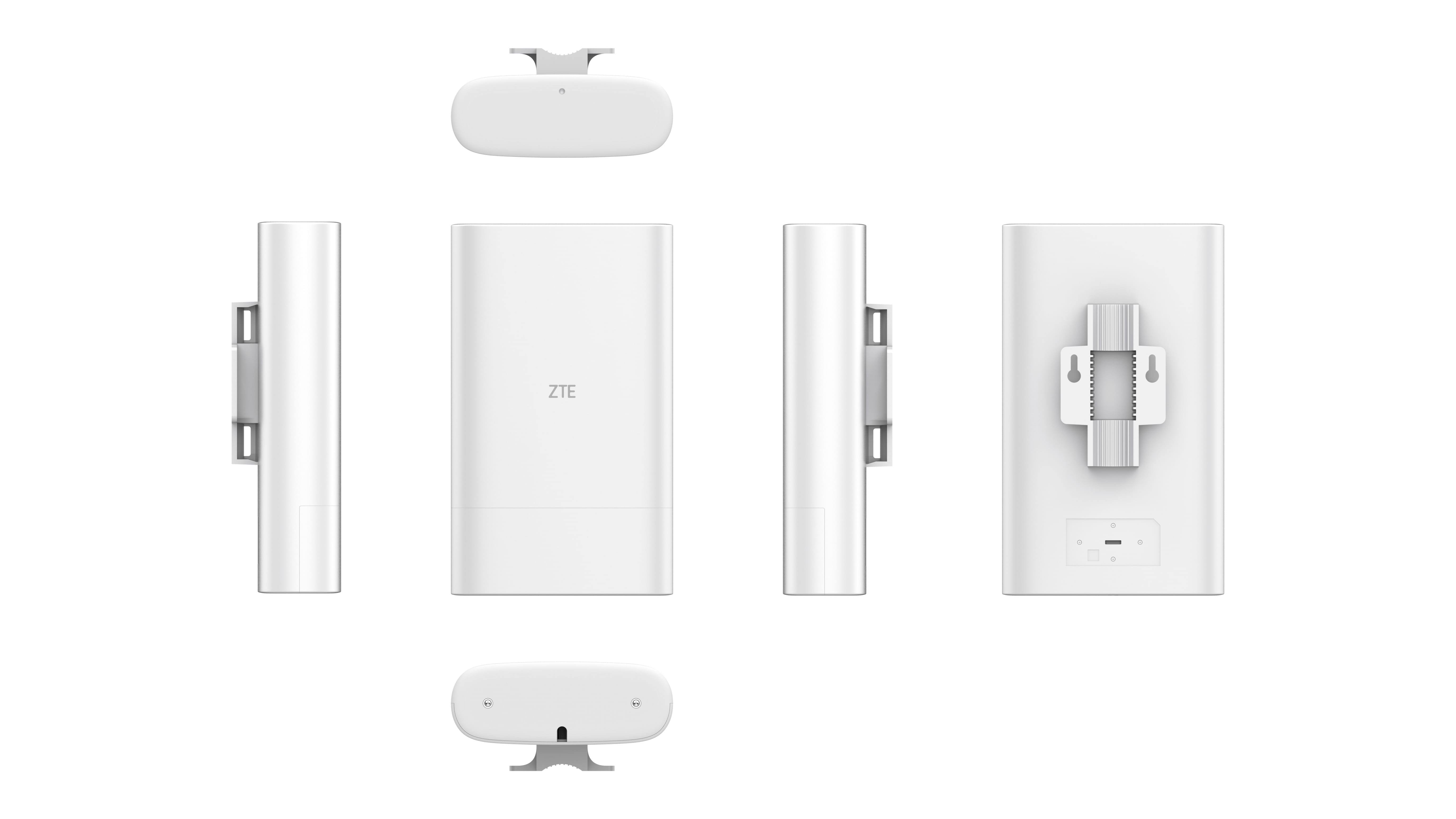
Schéma správneho zapojenia
4GNet
Zapojenie ZyXEL VMG3927:
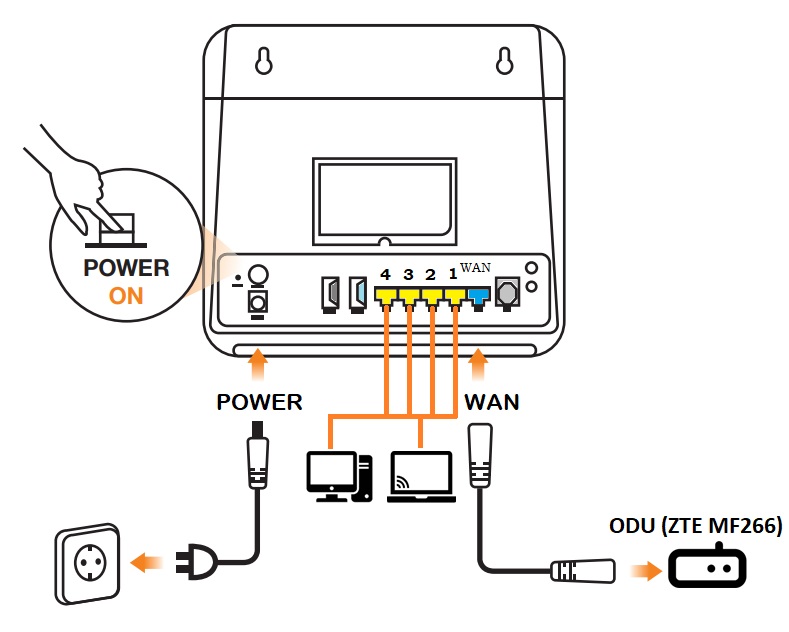
Zapojenie ZTE MF266:
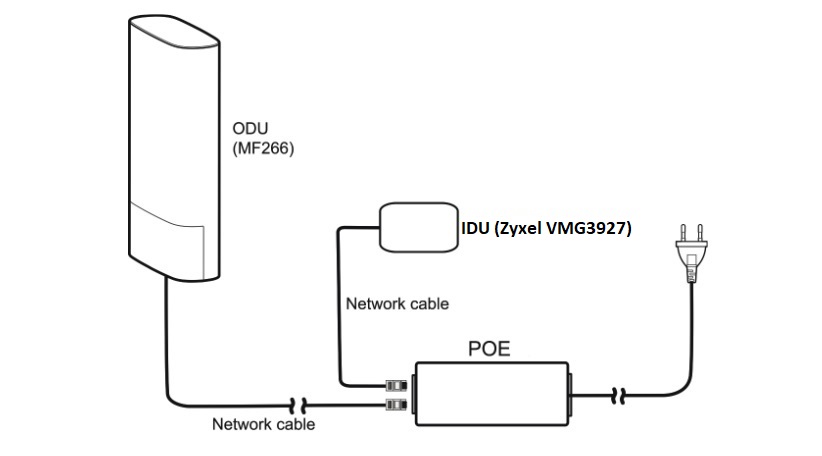
Ethernetovým káblom s koncovkou RJ-45 (vonkajší s dĺžkou 10 m) je pripojená vonkajšia jednotka ODU (ZTE MF266) k portu PWR LAN-OUT napájacieho zdroja POE. Pomocou ďalšieho ethernetového kábla je prepojený port LAN-IN napájacieho zdroja POE s portom WAN vnútornej jednotky IDU (ZyXEL VMG3927).
Vaše zariadenia (ako napríklad PC, notebook atď.) pripojte žltým káblom (široká koncovka RJ‑45) do ľubovoľného výstupu LAN1, LAN2, LAN3 alebo LAN4.
Ako majú svietiť diódy
V prípade, že máte všetko správne zapojené, skontrolujte prosím diódy.
ZTE MF266
| LED dióda | Stav | Popis |
|---|---|---|
|
POWER (NAPÁJANIE) |
Svieti modrá | Napájanie je zapnuté a napájací zdroj POE funguje správne. |
| Nesvieti | Napájanie je vypnuté alebo napájací zdroj POE nefunguje správne. | |
|
LAN |
Svieti modrá | Port siete LAN je pripojený. |
| Nesvieti | Nie je pripojený žiadny sieťový kábel. | |
|
NETWORK (SIEŤ) |
Svieti červená | Zariadenie je zapnuté, no nie je zaregistrované v mobilnej sieti. |
| Svieti modrá | Zariadenie je pripojené k sieti 4G LTE. | |
| Svieti zelená | Zariadenie je pripojené k sieti 2G/3G. | |
|
SIGNÁL |
Svieti modrá | Panel úrovne signálu. Sila sa udáva od slabej po silnú úroveň. |
| Nesvieti | K dispozícii nie je žiadny signál alebo nie je vložená žiadna karta nano-SIM. |
POZNÁMKY:
- Aby sa zabránilo svetelnému znečisteniu a ušetrila sa energia, svetelné indikátory zhasnú asi 15 minút po obnovení správnej funkcie zariadenia.
- Keď sa vyskytne problém, svetelné indikátory sa automaticky znova rozsvietia, aby vám pomohli skontrolovať stav zariadenia. Po vyriešení problému svetelné indikátory ihneď zhasnú.
ZyXEL VMG3927-T50K
Po správnom zapojení zariadenia by sa vám mali v priebehu niekoľkých minút rozsvietiť diódy na zelenú farbu.
Želaný stav zariadenia
- Prvé 2 diódy zľava (napájanie, WAN) svietia.
- Tretia dióda (internet) svieti alebo bliká.

| LED dióda | Farba diódy | Stav | Popis | Riešenie |
|---|---|---|---|---|
|
Napájanie 
|
Zelená | Svieti | Zariadenie je zapnuté a pripravené na používanie. | |
| Bliká | Prebieha automatický test po spustení zariadenia. | Počkajte, pokiaľ dióda nebude svietiť. | ||
| Červená | Svieti | Automatický test bol neúspešný alebo nastala iná chyba. | Opätovne vypnite a zapnite zariadenie z elektrickej siete. | |
| Bliká | Zariadenie sa aktualizuje. | Počkajte, pokiaľ nebude dióda svietiť na zeleno. | ||
| Nesvieti | Nesvieti | Zariadenie nie je zapojené do elektrickej siete. | Zapojte zariadenie. | |
|
WAN/DSL 
|
Zelená | Svieti | Zariadenie je pripojené na aDSL, alebo vDSL. | |
| Bliká | Nadväzuje sa pripojenie. | Ak bliká viac ako 30 min., pozrite do kapitoly „Často kladené otázky“. | ||
| Nesvieti | Nesvieti | Zariadenie nie je pripojené na internet. | Skontrolujte správne zapojenie zariadenia. | |
|
Internet 
|
Zelená | Svieti | Zariadenie úspešne nadviazalo pripojenie na internet. | |
| Bliká | Zariadenie je pripojené a prenáša údaje. | |||
| Červená | Svieti | Pripojenie zlyhalo. Príčin môže byť viacero. | Zariadenie reštartujte (odpojte na 10 sekúnd z elektrickej siete). | |
| Nesvieti | Nesvieti | Zariadenie nie je pripojené na internet. | Pokračujte ďalej v tomto návode a zariadenie resetujte a nastavte. | |
|
WLAN 2,4 
|
Zelená | Svieti | Bezdrôtová Wi-Fi sieť na frekvencii 2,4 GHz je v prevádzke. | |
| Bliká | Zariadenie komunikuje s routerom cez 2,4 GHz Wi-Fi sieť. | |||
| Nesvieti | Nesvieti | Bezdrôtová Wi-Fi sieť 2,4 GHz je vypnutá. | ||
|
WLAN 5 
|
Zelená | Svieti | Bezdrôtová Wi-Fi sieť na frekvencii 5 GHz je v prevádzke. | |
| Bliká | Zariadenie komunikuje s routerom cez 5 GHz Wi-Fi sieť. | |||
| Nesvieti | Nesvieti | Bezdrôtová Wi-Fi sieť 5 GHz je vypnutá. | ||
|
WPS 
|
Oranžová | Bliká | Zariadenie sa pripája cez WPS. | |
| Nesvieti | Nesvieti | Žiadne zariadenie sa nepripája cez WPS. | ||
|
LAN 
|
Zelená | Svieti | Zariadenie je pripojené cez LAN sieť (kábel). | |
| Bliká | Zariadenie prijíma/odosiela dáta cez LAN sieť (kábel). | |||
| Nesvieti | Nesvieti | Žiadne zariadenie nie je pripojené cez LAN (kábel). | Skontrolujte správne zapojenie zariadenia. |
Reset zariadenia
Ak máte všetko správne, a napriek tomu služby nie sú funkčné, je potrebné spraviť posledný úkon – RESET ZARIADENIA.
Reset spravíte stlačením tlačidla v malej dierke – pozrite obrázok. Použite tenký predmet (napríklad špendlík) počas cca 20 sekúnd. Zariadenie zhasne a následne sa opäť zapne. Pre opätovné načítanie routera, prosím, počkajte, kým sa rozsvietia diódy (môže to trvať aj niekoľko minút).
Ak ste mali nastavený vlastný názov Wi-Fi siete a heslo, zariadenie tieto nastavenia vymaže a nastaví ich podľa výrobných nastavení. Výrobné nastavenia nájdete na sivom štítku na zadnej strane (obrázok).

- SSID: názov Wi-Fi siete
- Wireless Key: heslo k Wi-Fi sieti
- OSK SSID: názov hosťovskej Wi-Fi (ak využívate)
- OSK Wireless Key: heslo hosťovskej Wi-Fi
- User Name: meno do rozhrania routera
- Login Password: heslo do rozhrania routera
Zariadenie sa po resete nakonfiguruje zo siete automaticky. Ak po resete zariadenie nefunguje a pripojenie na internet nie je funkčné ani po viac ako 30 minútach, je potrebné kontaktovať technickú podporu Orange Slovensko, a. s. (pozrite kapitolu „Často kladené otázky“).
Nastavenie Wi-Fi siete po resete zariadenia
Po úspešnom resete zariadenia sa vám zariadenie automaticky nastaví zo siete. Ak ste mali nastavené vlastné meno a heslo Wi-Fi siete, po resete sa obnovili pôvodné továrenské nastavenia.
Ak si chcete opätovne nastaviť vlastné meno a heslo k Wi-Fi siete, pripojte sa k routeru cez kábel alebo predvolenú Wi-Fi sieť.
Do URL adresy v prehliadači zadajte:
- IP adresu: 192.168.100.1 a potvrďte.
- Otvorí sa vám prihlasovacia stránka do routera ZyXEL VMG3927-T50K, kde zadáte:
- Používateľské meno: admin
- Heslo: login password (na zadnej strane)
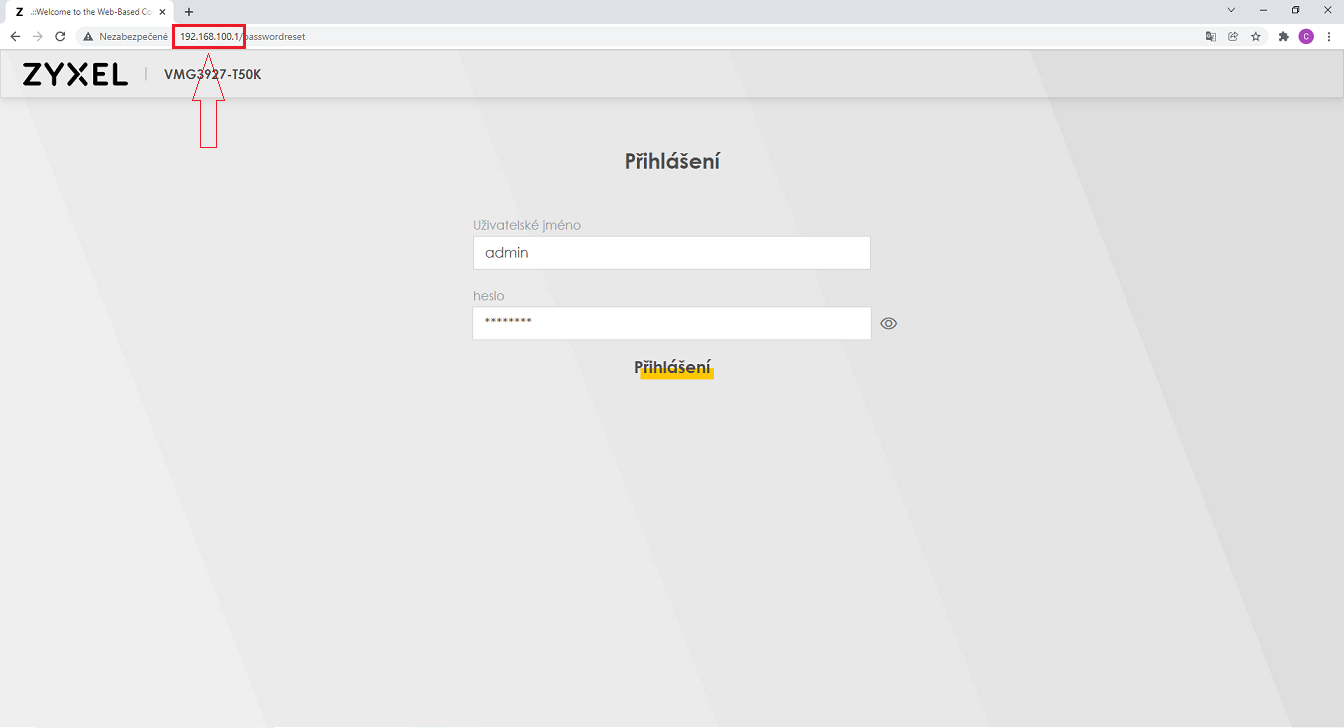
Zariadenie vás vyzve na zmenu hesla. Predvolené heslo je bezpečné. Ak si ho želáte ponechať (odporúčané), zvoľte pokračovať tlačidlom Preskočiť.
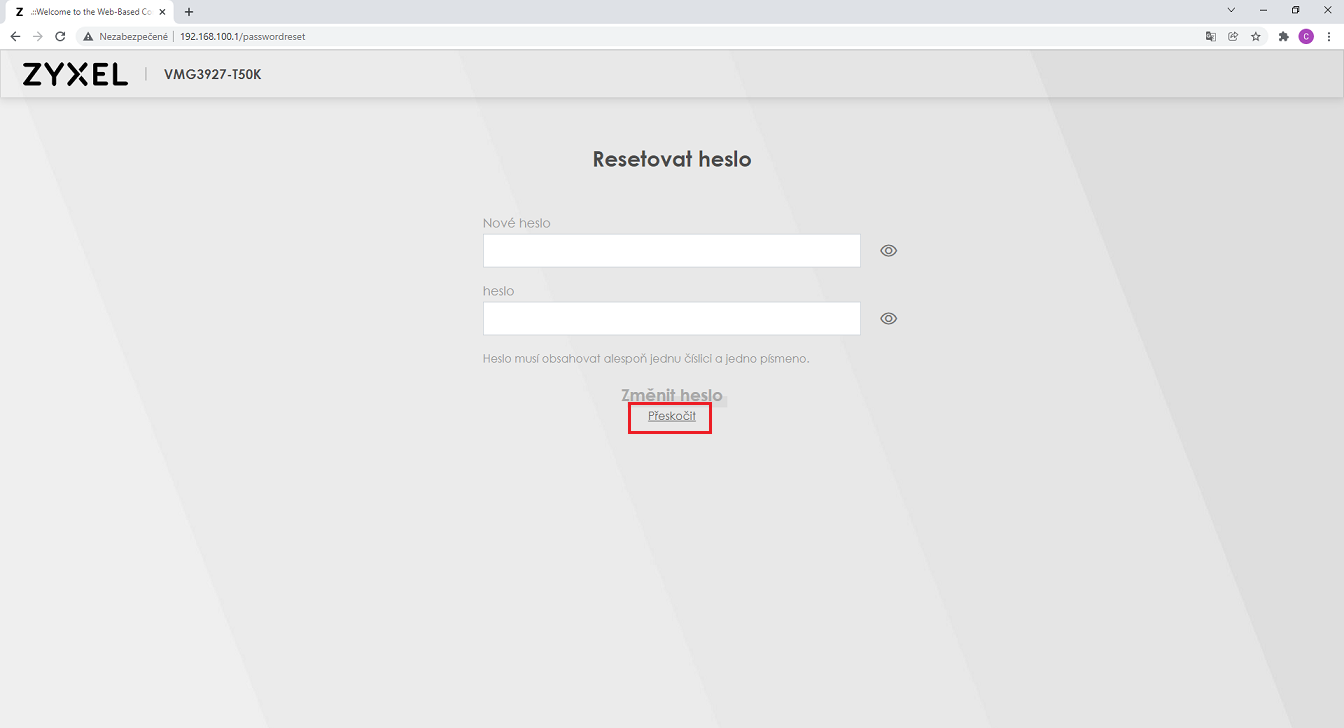
V „Průvodce rychlým nastavením“ zvoľte Preskočiť:
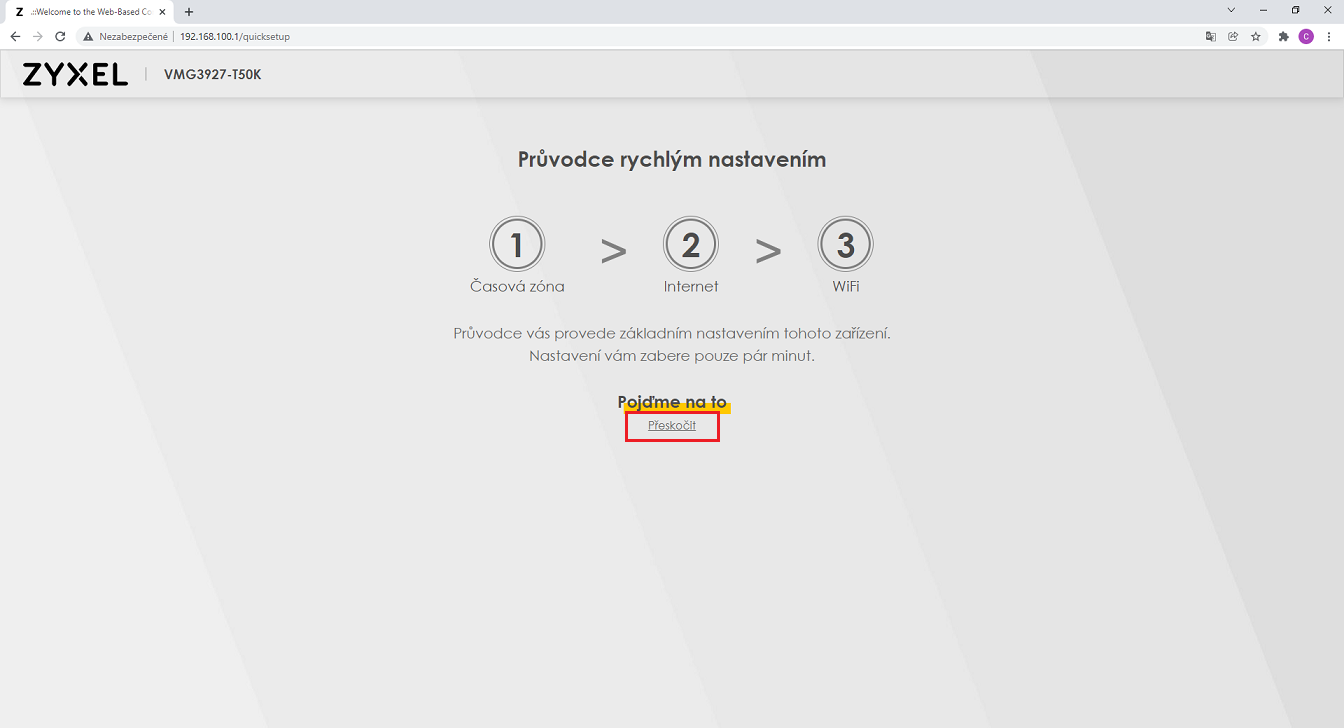
V menu routera v časti Wi-Fi nastavení otvorte nastavenia šípkou vpravo:
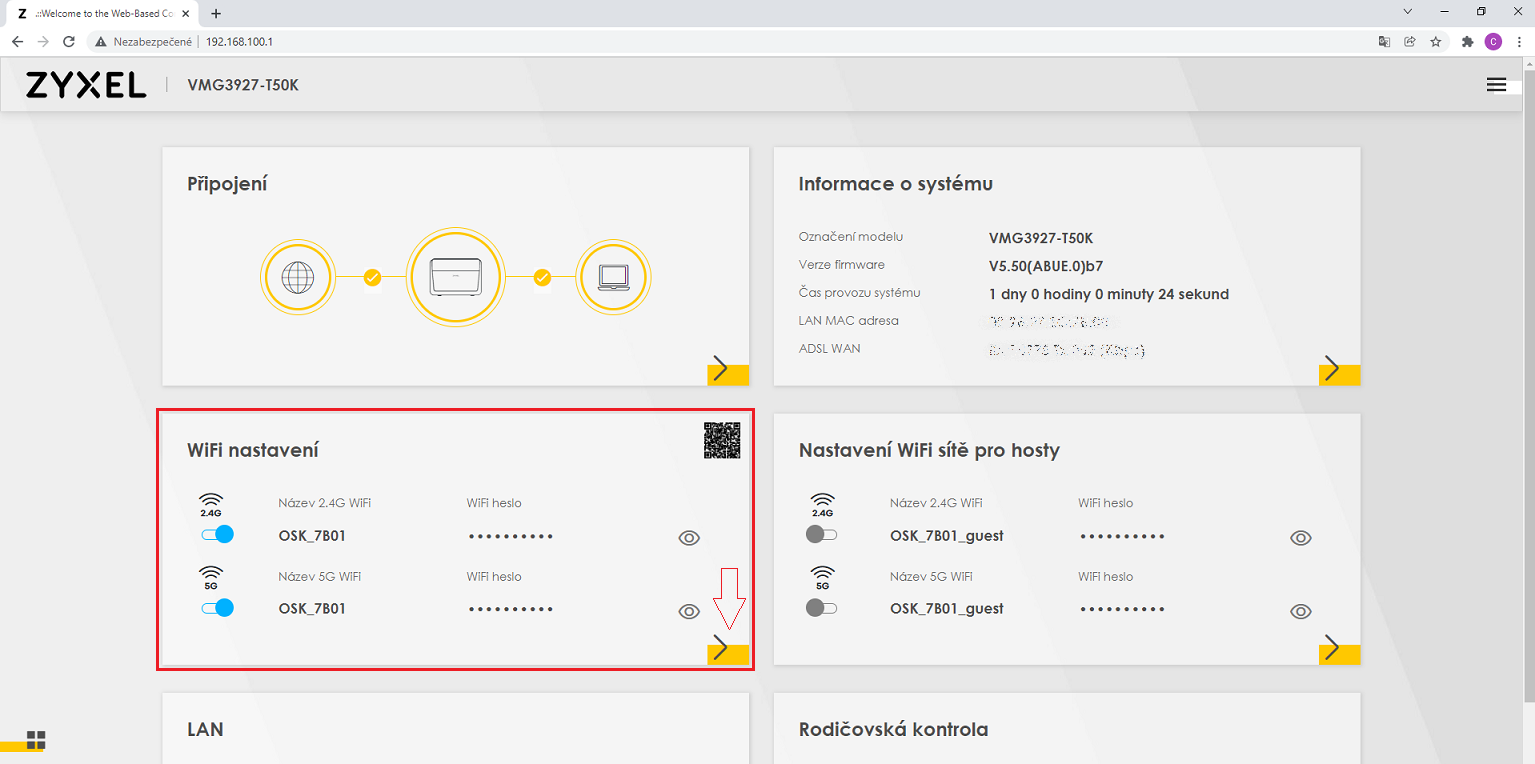
Router VMG3927 podporuje šírenie Wi-Fi signálu cez 2,4 GHz aj 5 GHz sieť. Pre obidve siete môžete mať rovnaký názov a heslo k Wi-Fi sieti alebo môžete osobitne nastaviť meno a heslo pre 2,4 GHz a 5 GHz sieť. Pre bližšie informácie o týchto sieťach pozrite sekciu „Často kladené otázky“).
Spoločné nastavenie:
Ponechajte zaškrtnutú položku „Ponechat 2,4G a 5G stejné“. Do položiek Název Wi-Fi a Wi-Fi heslo zvoľte vlastné hodnoty. Zmeny potvrďte tlačidlom Uložiť.
* Ak ste tieto zmeny vykonali pripojení na Wi-Fi sieť routera a z Wi-Fi siete vás odpojilo, je potrebné vyhľadať novú Wi-Fi sieť, pre prihlásenie zadať nové heslo a opätovne sa pripojiť.
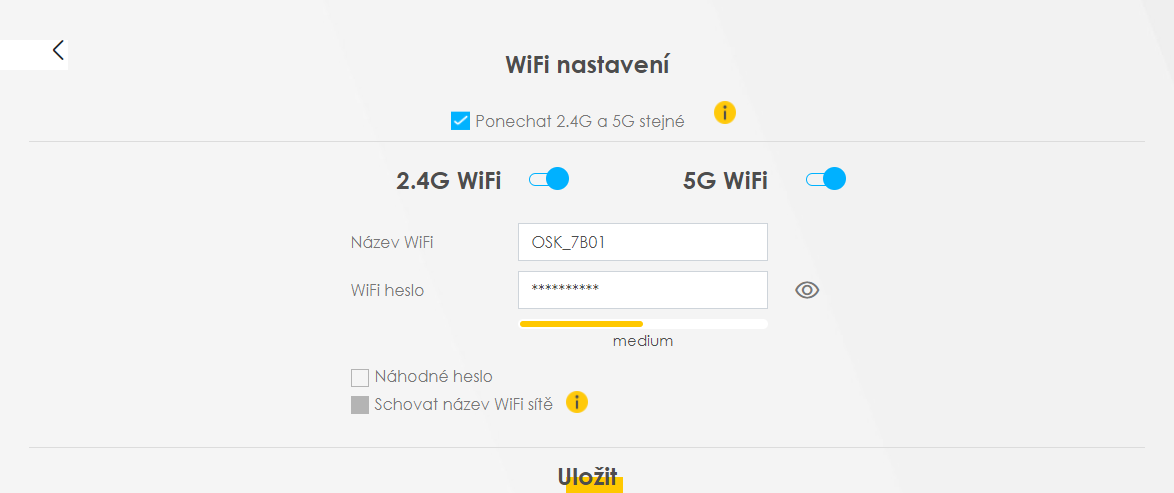
Rozdiel medzi 2,4 GHz a 5 GHz Wi-Fi sieťou
Vaše zariadenie využíva na šírenie Wi-Fi signálu Dual-band režim. Bezdrôtový signál môže šíriť cez frekvenčné pásma 2,4 GHz a 5 GHz. Pretože staršie zariadenia nemusia mať podporu novšej 5 GHz siete, pred pripojením zariadenia na Wi-Fi sa presvedčte, či vaše zariadenie podporuje 5 GHz sieť. Ak nie, internet môžete bez problémov využívať aj na sieti 2,4 GHz.
- 2,4 GHz výhody: väčší dosah Wi-Fi siete, lepšia priestupnosť prekážkami (steny, nábytok atď.)
- 2,4 GHz nevýhody: nižšie rýchlosti, vyššie riziko rušenia inými sieťami vo vašom okolí
- 5 GHz výhody: vyššia rýchlosť prenosu, menej vyťažená frekvencia, obvykle nie je rušená inými sieťami
- 5 GHz nevýhody: horšia priestupnosť prekážkami, menší dosah
Nastavenie 2,4G a 5G siete osobitne
Odškrtnite položku „Ponechat 2,4G a 5G stejné“. V nastaveniach nič ďalšie nie je potrebné meniť. Zmenu potvrďte tlačidlom Uložiť.
Po niekoľkých sekundách sa vám automaticky otvorí menu routera, kde opätovne zvolíte v časti Wi-Fi nastavení vstup do nastavenia šípkou vpravo.
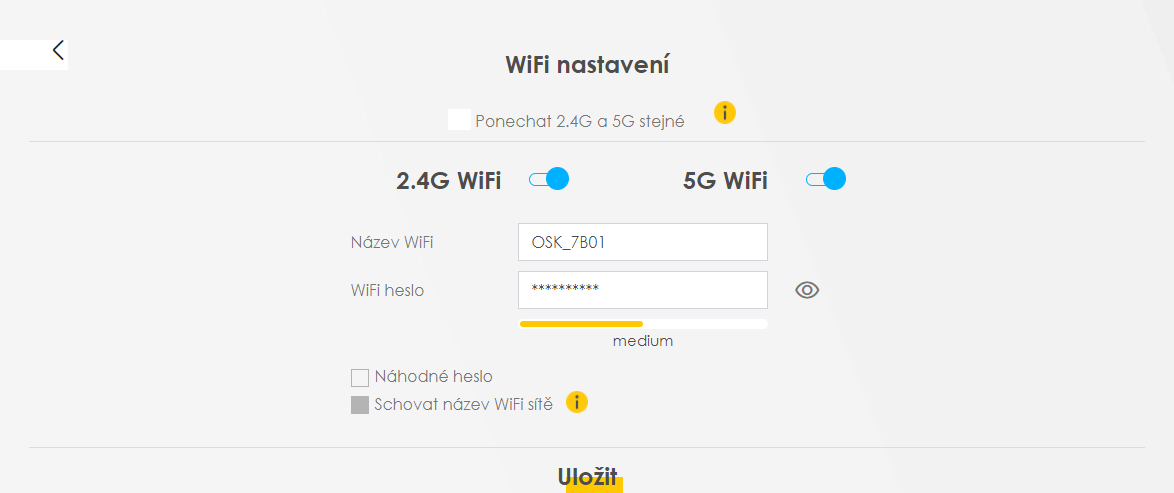
Po opätovnom vstupe do nastavení Wi-Fi siete sa sprístupnila možnosť nastaviť údaje pre 2,4 GHz a 5 GHz sieť samostatne.
Pre úspešnú zmenu hesla je potrebné, aby položka Náhodné heslo nebola zaškrtnutá. Po vykonaní zmien ich uložíte tlačidlom Uložiť.
* Ak ste tieto zmeny vykonali pripojení na Wi-Fi sieť routera a z Wi-Fi siete vás odpojilo, je potrebné vyhľadať novú Wi-Fi sieť, pre prihlásenie zadať nové heslo a opätovne sa pripojiť.
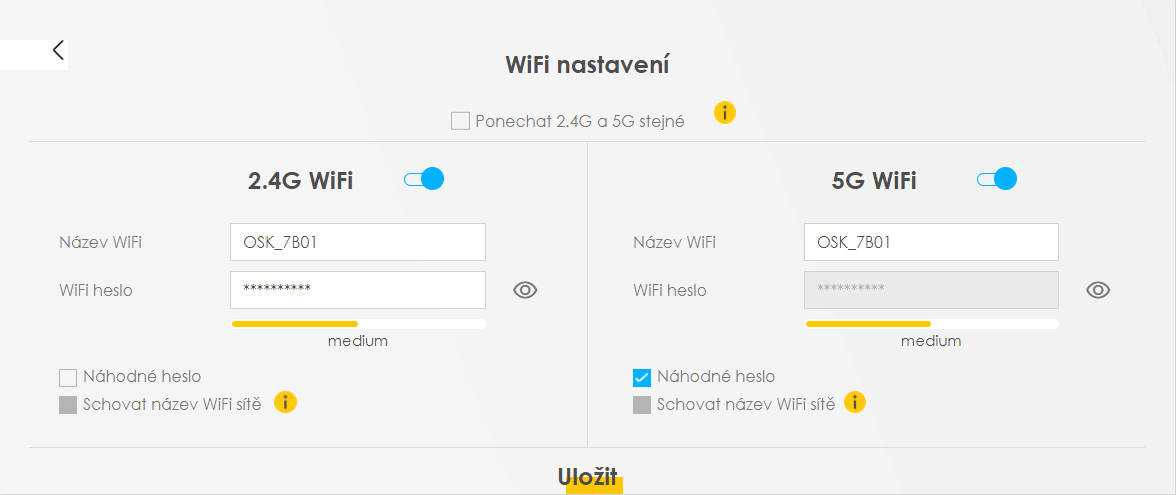
Často kladené otázky a odpovede
Nefunguje mi internet
- Skontrolujte, či je router zapojený do elektriny.
- Skontrolujte, či je router zapnutý (tlačidlo zapnutia/vypnutia sa nachádza na zadnej strane routera).
- Skontrolujte, či máte správne zapojený kábel do vstupu WAN. Kábel RJ-45 musí byť pripojený z jednotky ODU (ZTE MF266) do routera do vstupu WAN. Dióda je vypnutá, ak router nerozpoznal zdroj WAN signálu zapojený do routera (správne zapojený kábel podľa Schémy zapojenia).
- V prípade, ak je tejto kábel správne pripojený a dióda WAN (druhá zľava) nesvieti, reštartujte router odpojením na krátku chvíľu (cca 30 sekúnd) z elektrického napájania. Ak dióda WAN nezačne svietiť ani 10 minút po reštarte, resetujte router (pozrite sekciu Reset zariadenia).
- Skontrolujte, či je zapojená do elektriny vonkajšia jednotka ODU.
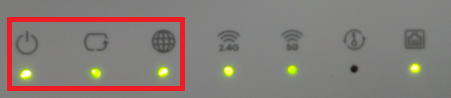
Dióda WAN (druhá zľava) bliká viac ako 10 minút.
Blikajúca dióda WAN indikuje, že sa zariadenie pripája k internetu. Router ZyXEL VMG3927 sa nakonfiguruje zo siete automaticky, nie je potrebné do konfigurácie zasahovať. Obvykle trvá pripojenie do 10 minút. Potom môžete skúsiť zariadenie vypnúť z elektrickej siete, počkať 30 sekúnd a opätovne ho zapnúť. Ak blikanie neprestane ani po 10 minútach, pripojenie sa nepodarilo nadviazať a je potrebné kontaktovať Technickú podporu Orange.
Internet mi zamŕza
- Overte, či internet zamŕza iba na jednom pripojenom zariadení alebo na viacerých.
- V prípade bezdrôtového Wi-Fi pripojenia sa presuňte bližšie k routeru.
- Reštartujte router odpojením na krátku chvíľu (cca 30 sekúnd) z elektrického napájania.
- Resetujte router (pozrite sekciu Reset zariadenia).
Internet mi ide pomaly
- Overte, či ide internet pomaly iba na jednom pripojenom zariadení, alebo na viacerých.
- V prípade bezdrôtového Wi-Fi pripojenia sa presuňte bližšie k routeru.
- Zmerajte rýchlosť internetu prostredníctvom stránky www.speedtest.net alebo aplikácie speedtest.net. Spustite meranie rýchlosti voči Orange Slovensko (Bratislava/Banská Bystrica). Pre objektivitu meraní použite viac zariadení alebo viac internetových prehliadačov.
Ak ste meranie vykonali a budete kontaktovať technickú podporu, poznačte si namerané údaje:
- ping
- download
- upload
Rýchla pomoc
- Reštart routera (vypnite router z elektriny a po 30 sekundách ho opätovne zapnite).
- Zapnutie Wi-Fi – skontrolujte, či máte zapnutú Wi-Fi (ak ste pripojení cez Wi-Fi).
- Reset routera (pozrite sekciu Reset zariadenia).



